几种S7-200smart PLC通讯连接的设置
经常有看到不少网友的提问,说西门子S7-200 smart PLC在连接窗口中,没有通讯驱动的选项,图示:
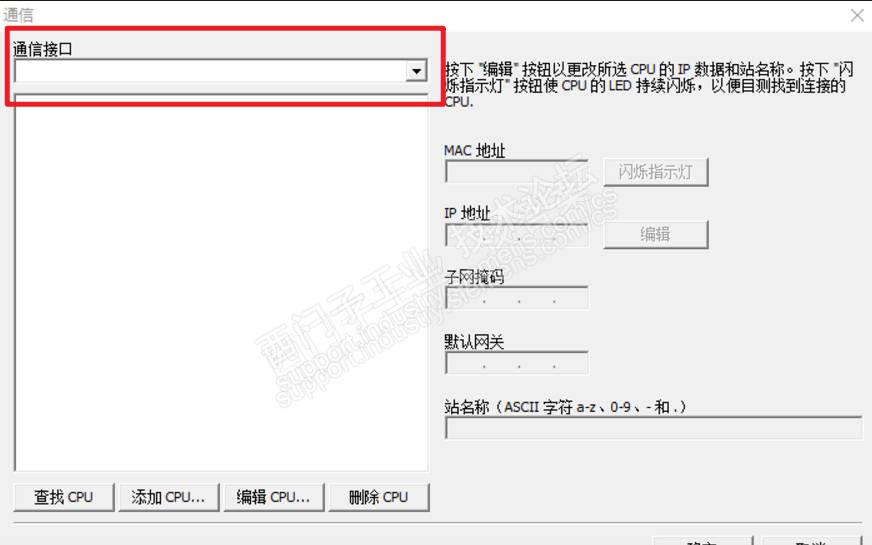
造成通讯窗口中“通讯接口”选项中无驱动或者说驱动丢失,具体原因我并不清楚,我认为是电脑系统版本与软件版本的兼容性,或者电脑中安装了某一些软件引起的软件之间的冲突,这里无法深究。由于,一直在生产现场,遇到类似的情况相对比较多,处理类似的问题有就有了一些所谓的方法。
解决方法:
有线连接方式:
1) 如果上传或者下载、在线时,遇到通讯窗口没有驱动时,返回到控制面板那里,找到“设置PG/PC接口”,图示:
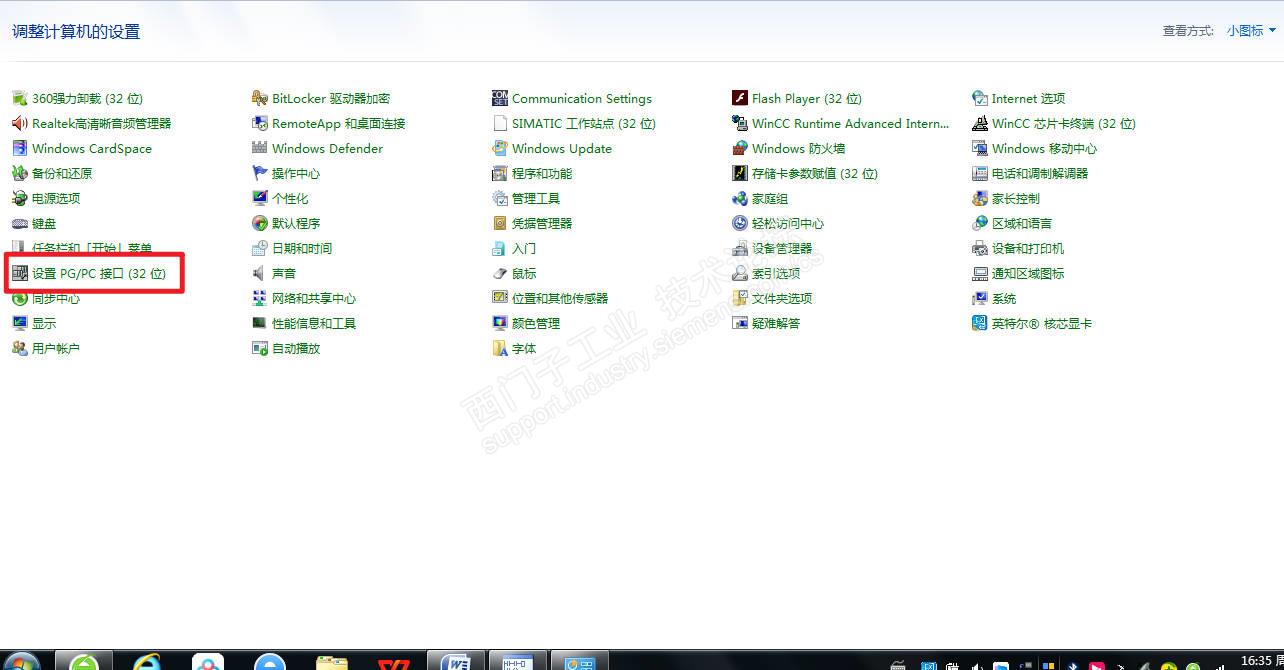
2) 打开“设置PG/PC接口”窗口,选择需要通讯连接的驱动,图示:
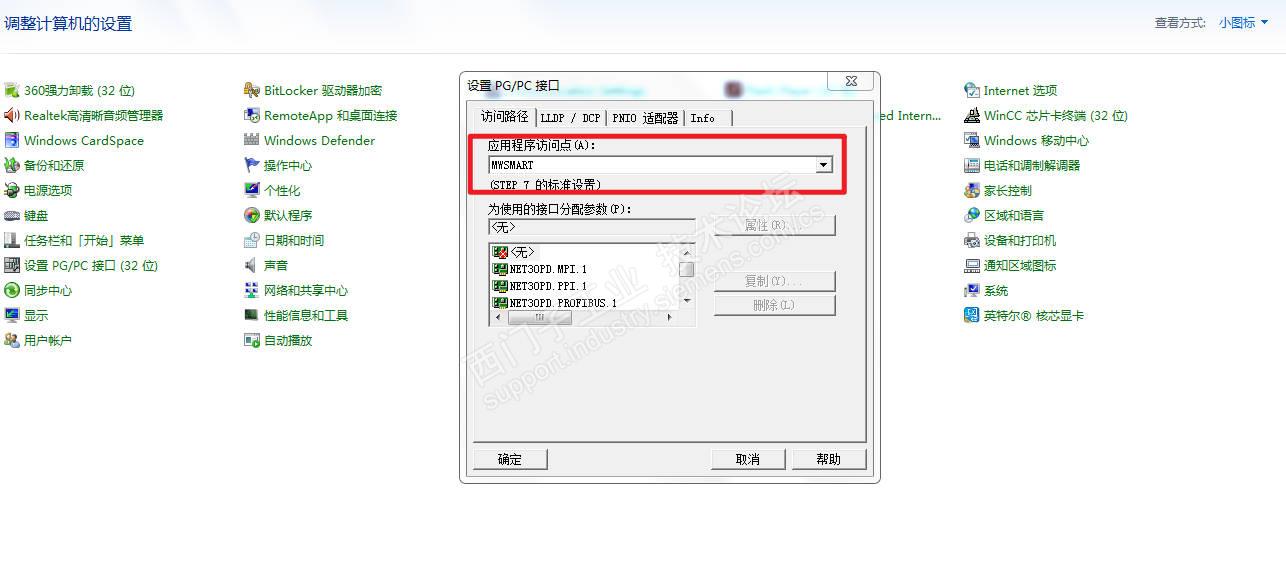
3) 连接好通讯电缆,我因为这个电脑的网口破损了,用了一个以太网转USB的转换器,所以,我选择USB3.0的转换器驱动,这个转换器的驱动需要提前安装过的,图示:
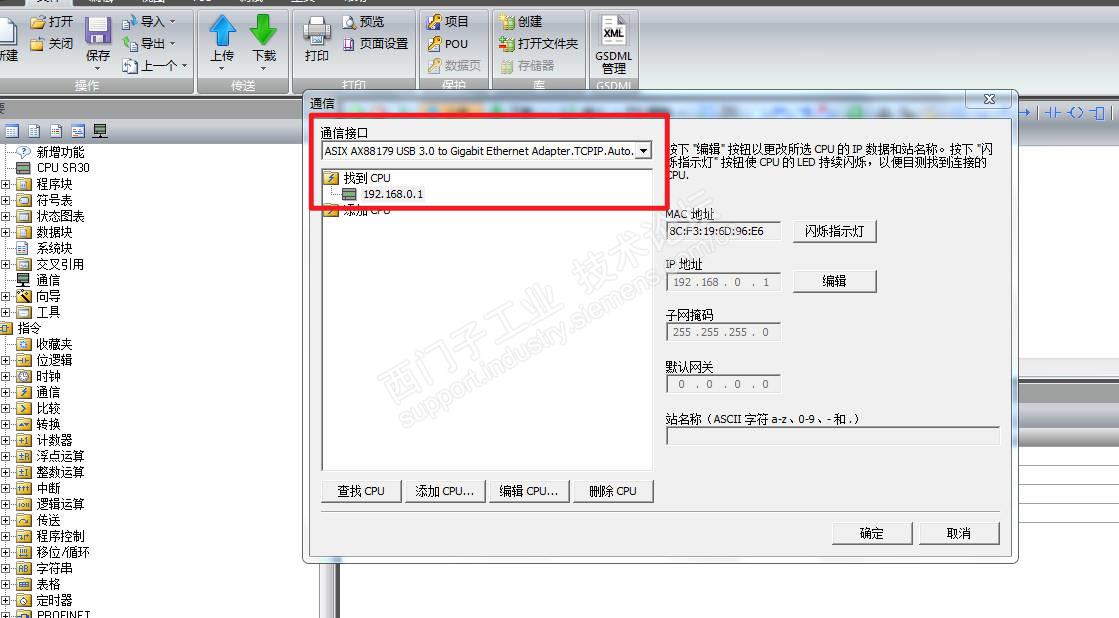
4) 此时,通讯窗口出现了USB3.0版本的转换器驱动,并自动搜索到已经连接的plc的IP地址:192.168.0.1,确定后的上传窗口,图示:

无线连接方式:
1) 连接好无线路由器,将电脑的无线连接选择到你自己已经上电了的无线路由器,图示:选择连接。
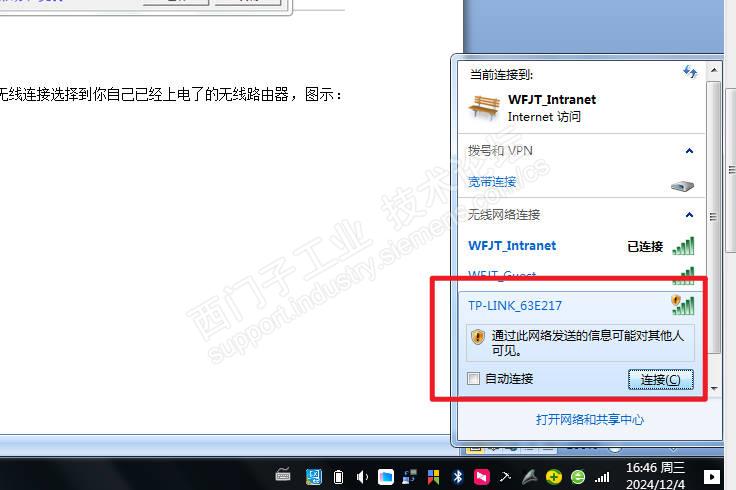
2) 并选择无线连接的IP地址,打开网络和共享中心。图示,保持与plc同网络段。
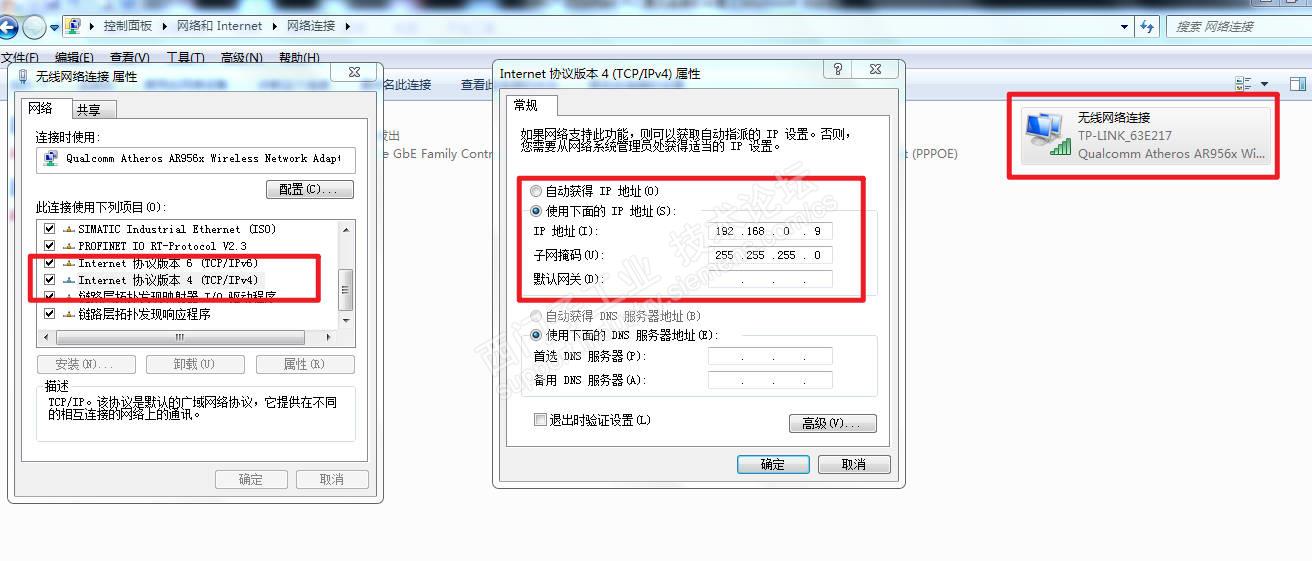
3) 返回到软件界面,点击“上传”,如果此时无线连接成功时,就会弹出上传窗口,图示:
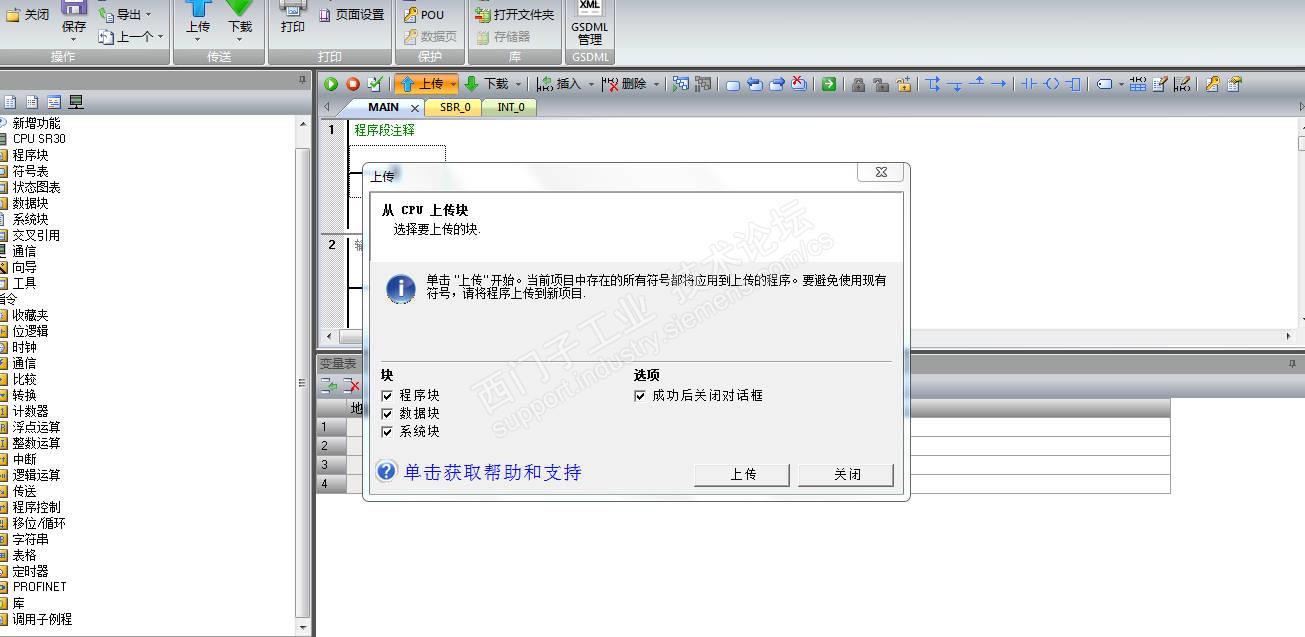
4) 上传成功,在线的状态,图示:
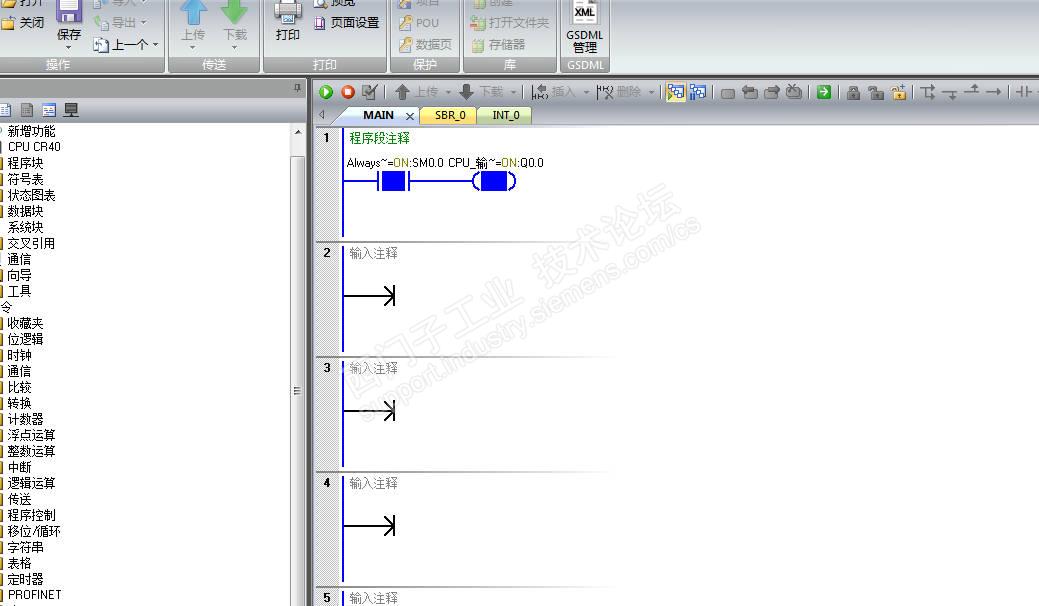
我还遇到过一起比较离奇的连接S7-200smart无线连接的怪事情,具体处理过程我忘了,需要到现场实际连接一遍,截图再说明处理过程。
2024/12/4

